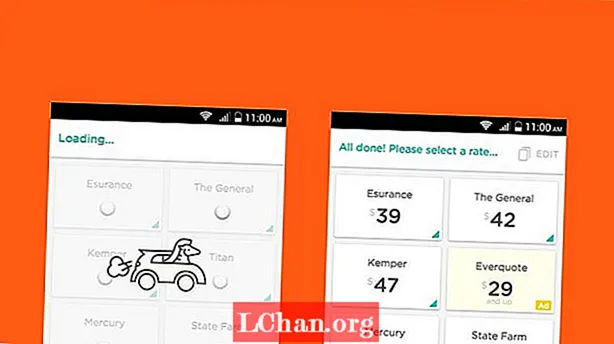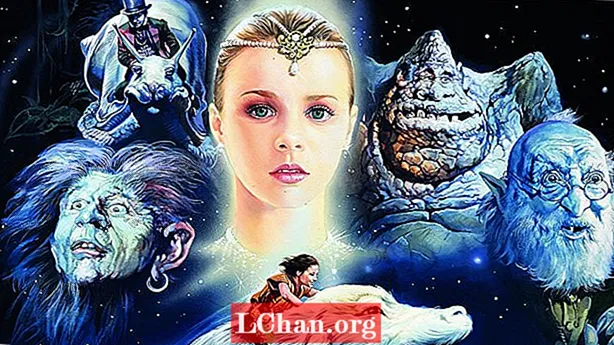Съдържание
- Решение 1. Отключете Apple ID с iforgot.apple.com
- Вариант 1. Ако използвате двуфакторно удостоверяване
- Вариант 2. Ако имате ключ за възстановяване
- Решение 2. Отключете Apple ID с iPhone Unlocker
- Решение 3. Намерете Apple ID с iOS Password Manager
- Решение 4. Вземете помощ от поддръжката на Apple
- Обобщение
Колкото и да е добре за целите на сигурността, заключеният или деактивиран Apple ID все още е разочароващ за потребителите поради липсата на предварителна информация по въпроса. Основният проблем в това е фактът, че не можете да актуализирате нито едно от вашите приложения, докато вашият Apple ID не заработи отново. Не е нужно обаче да се притеснявате, защото не сте единствената, пред която е изправен проблемът отключете Apple ID на iPhone или iPad и има повече от едно решение за него. Някои от най-добрите са дадени по-долу.

- Решение 1. Отключете Apple ID с iforgot.apple.com
- Решение 2. Отключете Apple ID с iPhone Unlocker
- Решение 3. Намерете Apple ID с iOS Password Manager
- Решение 4. Вземете помощ от поддръжката на Apple
Решение 1. Отключете Apple ID с iforgot.apple.com
Това е може би най-използваният метод за отключване на идентификатор на Apple, използвайки iforgot.apple.com за отключване на Apple ID iPhone. Трябва да изпълните тези стъпки, за да отключите своя Apple ID и ще имате своя Apple ID и можете да изтеглите и актуализирате приложенията си за нула време.
На първо място, посетете iforgot.apple.com от вашия iPhone. Ще трябва да въведете своя Apple ID в предоставения слот, който е имейл адресът, който сте използвали за Apple ID.
След това ще бъдете помолени да въведете код, който доказва, че не сте робот. След това ще трябва да продължите процеса.

Следващата стъпка зависи от вида на защитата, използвана за вашия акаунт в Apple. Можете да имате опция за двуфакторно удостоверяване на опцията ключ за възстановяване. Така или иначе ще отключите своя Apple ID, като използвате следните стъпки:
Вариант 1. Ако използвате двуфакторно удостоверяване
Ако използвате процес на двуфакторно удостоверяване за вашия Apple ID, който е невероятен метод и използва само надеждни устройства за кодове и пароли, което увеличава сигурността на вашето Apple устройство и iPhone.
Ако този метод се използва във вашия акаунт, ще получите кода, който сте настроили за акаунта на вашето доверено устройство.
Ще въведете кода и след това вашият Apple ID е отключен.
Сега можете просто да промените паролата и да използвате Apple ID, за да актуализирате вашите приложения или да инсталирате нова или по който и да е начин.
Вариант 2. Ако имате ключ за възстановяване
Двуфакторната проверка не е единственият метод за отключване на Apple ID, тъй като можете също да използвате вашия ключ за възстановяване, за да отключите. Ако двуфакторната проверка не е активирана, просто я пропуснете и преминете към опцията ключ за възстановяване. Ключът за възстановяване е 14-цифрен код, предоставен ви, когато настроите цялото нещо. Трябва да вземете този ключ за възстановяване и да го запазите на безопасно място.
Сега въведете ключа за възстановяване в дадения слот и продължете към следващата стъпка.
Ще бъдете помолени да зададете нова парола за вашия Apple ID.
След като зададете нова парола, можете да използвате и лесно можете да използвате вашия Apple ID за толкова операции, колкото искате.
Решение 2. Отключете Apple ID с iPhone Unlocker
Ако искате да отключите Apple ID без парола, тогава PassFab iPhone Unlocker е най-добрият ви избор. Нека да видим как да направите това, както е показано по-долу:
- Стъпка 1. Изтеглете, инсталирайте и стартирайте PassFab iPhone Unlocker на всеки компютър с Windows или Mac. Изберете опцията "Отключване на Apple ID".

- Стъпка 2. Свържете вашето устройство към този софтуер. Щракнете върху „Старт“, за да отключите Apple ID.

- Стъпка 3. Просто изчакайте няколко минути. Вашият Apple ID ще бъде отключен успешно.

Ето видеоурок за това как да отключите паролата си за Apple ID на iPad:
Решение 3. Намерете Apple ID с iOS Password Manager
Ако искате да разберете информацията за влизане в Apple ID (имейл адрес за вход и парола), тогава можете също да опитате да PassFab iOS Password Manager. Ето как да го използвате:
Стъпка 1. Изтеглете, инсталирайте и стартирайте този търсач на пароли на Apple ID от официалния уебсайт.
Стъпка 2. Свържете вашия iPhone или iPad към този софтуер. Щракнете върху бутона "Доверете се", за да се доверите на вашия компютър да се свърже с вашето мобилно устройство. Въведете парола или iTunes парола за архивиране, за да я отключите.

Стъпка 3. Сега кликнете върху бутона "Стартиране на сканирането" и започнете да намирате паролата си, запазена във вашето устройство на Apple.

Стъпка 4. След известно време ще се покажат имейл и парола за вход в Apple ID.
Решение 4. Вземете помощ от поддръжката на Apple
Дори и да сте направили всичко както трябва, все пак има шанс нито една от горните опции да не работи за вас. Може да сте загубили ключа си за възстановяване или да не използвате двуфакторна проверка и не можете да отключите идентификационния си номер, пак не е нужно да се притеснявате за това, защото все още можете да направите едно нещо. Можете да говорите с поддръжката на Apple и да разрешите проблема си. Можете да посетите www.support.apple.com, за да получите отговори на въпросите си.
Обобщение
Смартфоните се превърнаха в неразделна част от нашия живот и хората може да се почувстват малко заседнали, когато паролите им не работят. Ако сте потребител на iPhone и се сблъсквате с проблеми като Apple ID отключване на проблема за iPhone и iPad, тогава просто трябва да посетите тази статия. Също така ще намерите решения за отключване на парола за архивиране на iPhone или отключване на парола за резервно копие на iPad с PassFab iPhone Backup Unlocker и ще се запознаете с най-добрите възможни начини за решаване на проблемите на вашия смартфон.
 PassFab iPhone Unlocker
PassFab iPhone Unlocker
- Отключете 4-цифрена / 6-цифрена парола на екрана
- Отключете Touch ID и Face ID
- Отключете Apple ID / iCloud без парола
- Заобикаляне на MDM без потребителско име и парола
- Поддържа iPhone / iPad и най-новата версия на iOS 14.2